與Win7不同,在Win8中網絡設置被分成了兩部分,一部分承接Modern UI界面,還有一部分是傳統的網絡設置界面。下面和大家來看看Win8中常用到的網絡設置,
Modern界面下的網絡設置
在Modern界面下,網絡設置只是很小的一個部分,基本只是用來作為開啟/關閉共享和連接/斷開寬帶的快捷設置。
1.將鼠標滑到屏幕的右上角或是右下角,呼出Charm欄選擇其中的“設置”,在下端的圖標中我們可以看到排在第一個的“網絡”圖標。

2.點擊“網絡”之後我們就能看到目前的網絡列表,一般用戶在這面對的通常只有兩種操作,一個是共享網絡,還有一個就是連接/斷開寬帶。

3.右擊一個網絡調出共享設置,這裡只有兩個選項,即“是”與“否”,根據自己的需要選擇就可以了。tW.WIngwIT.cOM

4.連接和斷開寬帶連接就更簡單了,不過前提是用戶已經創建了一個寬帶連接,不然是看不到的。需要注意的是,在Modern界面下無法創建新的連接,這些只能在傳統設置中進行。
傳統網絡設置界面
1.進入傳統網絡設置有兩個主要路徑,一是通過控制面板進入,還有一個是右擊任務欄中的網絡圖標,選擇“打開網絡和共享中心”來進入。在“查看網絡活動”部分,我們可以查看到當前的網絡狀態。
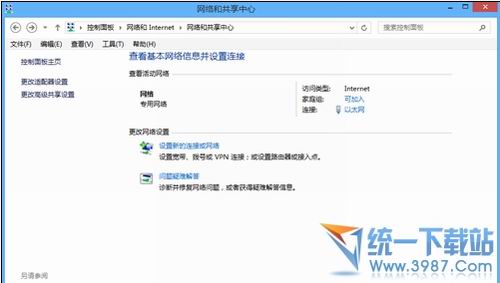
2.其中的“以太網”就是以前的“本地連接”,沒有實質變化只是換了個名稱。點擊“以太網”我們可以像Win7一樣查看網絡狀態,這裡彈出的窗口與Win7無異,包含了“詳細信息”和“屬性”等常規選項。
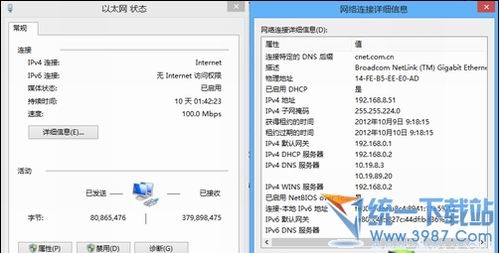
3.如果用戶希望看到網絡列表,可以通過左側的“更改適配器設置”來進入,這裡是就與XP和Win7一樣的界面了。點擊網絡圖標可以看到在工具欄上會出現“禁用”、“診斷”等按鈕,作用與以前是一樣的。
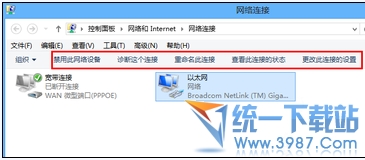
4.最後創建新的網絡,對普通用戶來說一般就是新建寬帶連接。點擊“更改網絡設置”下的“設置新的連接或網絡”進入創建流程。
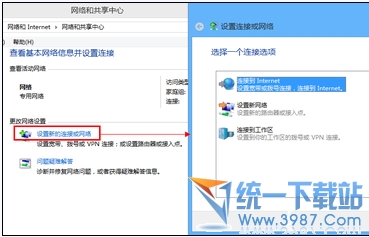
5.在選擇界面中選擇“連接到Internet”,進入下一步選擇“設置新連接”,接著選擇“寬帶(PPPoE)(R)”,然後填入寬帶服務商提供的帳號和密碼就可以了。
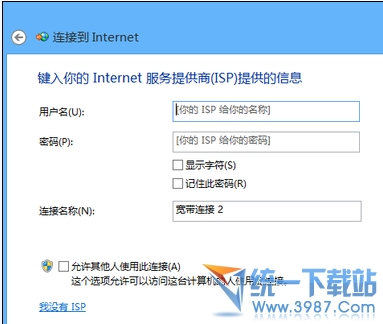
6.寬帶建好之後,用戶可以通過創建快捷方式來進入,當然也可以選擇從Modern界面的“網絡”設置下進入。
From:http://tw.wingwit.com/Article/os/Win7/201311/4187.html
